粉丝1011获赞2578
相关视频
 04:46查看AI文稿AI文稿
04:46查看AI文稿AI文稿亲爱的朋友们大家好,欢迎大家来到微课实战集中营,微课实战集中营专做微课实战与应用,专注于教师信息技术能力的提升,在这里您将获得非常实用的干货和资源。 各位老师大家好,今天我们继续来聊一聊西沃白板五。在西沃白板五授课模式当中,有一个非常实用的 截图功能,可以轻松的将画面的内容截取下来,并导出了电脑保存,为图片进行后期的编辑。我们现在就说一下这个截图 功能的使用,还拿之前的这张图片为例吧,在这张图片当中,大家会看到左侧有一个小老鼠,现在我如果想让右侧同样出现一个和他对应的小老鼠,我该怎样去做呢?在这里我就打算使用截图的功能来实现这个操作。 点击授课模式,点击截图句型截图,将左侧的小老鼠截取下来, 并导出到电脑里边。 现在返回备课模式,点击多媒体插入我刚才截取的那张图片, 选中图片,点击右侧的排版, 点击水平镜像,我们会发现生成了另外一只和他面对面的小老鼠的图片。 删除截取的那张图片,保留反向的那张图片。下面我对这张图片进行去背景的操作,将多余的内容去除。点击图片,点击去背景, 开始去除图片当中用不上的内容。将小老鼠的形象扣取下来, 经过抠图,最终形成这样一张图片。将抠取的图片重新放入刚才的场景,并调整他 的大小和位置。但是此时我们会发现这个小老鼠身上的数字也是翻转的,看起来就比较不和谐,我们同样可以使用截图的方法,将左侧小老鼠身上的数字截取下来, 覆盖掉右侧小老鼠身上的数字,点击开始授课,点击截图句型截图,开始截取左侧小老鼠身上的数字,同样将它导出到电脑,保存下来,返回备课模式。 点击多媒体,插入刚才截取好的那个数字, 将这个数字移到右侧小老鼠的身上,并调整大小,将他身上 原来的那个数字覆盖掉,调整好位置。现在通过以上的操作,我们就在右侧生成了和左侧对照的那个一模一样的小老鼠了,最终也就制作成了这样一张画面。 大家再来看这张图,这张图里边有很多刮刮卡的图片,如果我们想将其中的一张刮刮卡图片保存下来,我们同样可以通过截图的方式来完成。点击开始授课,点击截图句型截图, 选中其中一张刮刮卡,并将它导出, 返回备课模式。同样通过多媒体,同样通过多媒体插入钢材,截取好的 那张刮刮卡图片,调整大小,放到合适的位置即可完成。今天我主要给大家演示了西卧白板屋里边截图这个非常实用的功能,并配合去背景和其他的一些操作,实现需要的效果。 总体操作简单易上手,欢迎大家聆听,谢谢大家!
112信息疯神榜 00:58查看AI文稿AI文稿
00:58查看AI文稿AI文稿好,各位同学,大家好,今天给大家讲一下我们西沃白板当中容易被我们忽视的一个工具,叫做截图工具,点击这个右上角这个截图工具啊,他出现一个框啊,我们选中我们那个, 呃,截图,他截图除了截软件以内的,还可以转截软件以外的。好,点击这个小勾,就可以将我们的图片截取放在里面,为了获取这个图某个图片的颜色啊,我们可以将这个图片用这个截取,然后利用 吸管工具啊把它吸取,然后从而获得这个这一个图形的颜色,然后相应的获得这个图片,这个图片的配色啊,还有一种做法。另外呢, 我们在我们制作课件的时候,需要将让图片啊截取截取部分啊,我们选择截图工具啊,在我们的图片里面选择截图, 然后点击这个勾,就可以将这个截下来,然后将这个右键导出图片,就可以将这个图片保存到我的电脑里面。
39费~老西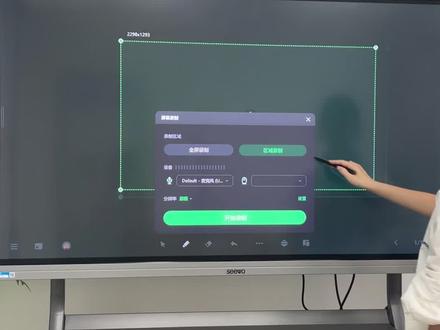 00:34
00:34
猜你喜欢
最新视频
- 3544也读书
















